photoshop滤镜制作变幻线效果
建600*600,150P画布,填充如图渐变
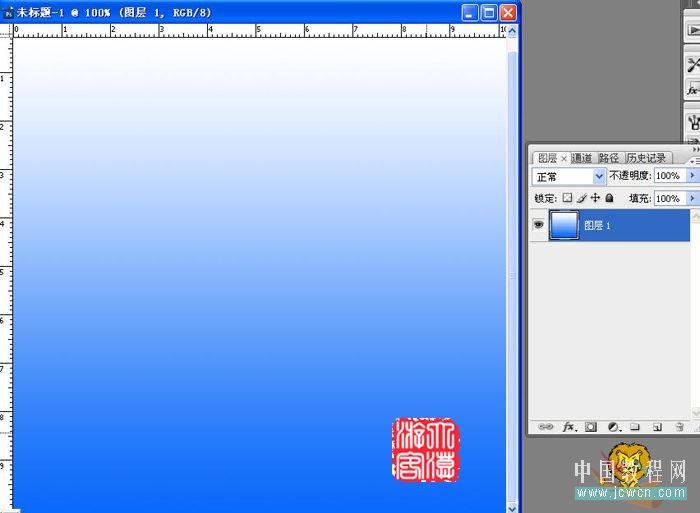
建空白层,随便画如图形状

滤镜/风格化/风,其下新建一层,做深红色椭圆
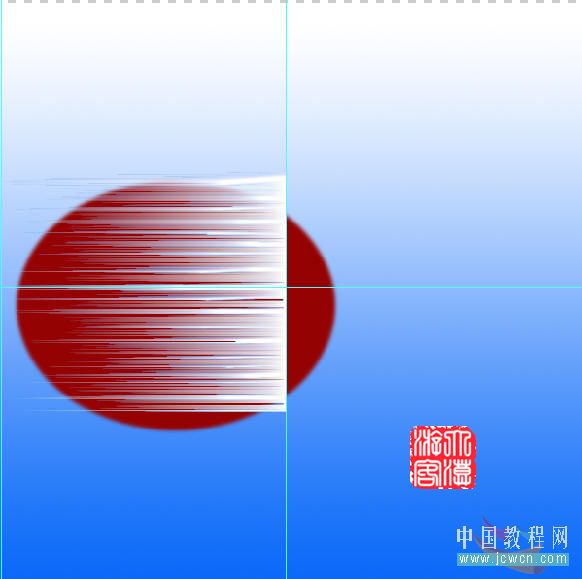
编辑/变形对图层2编辑成椭圆形状
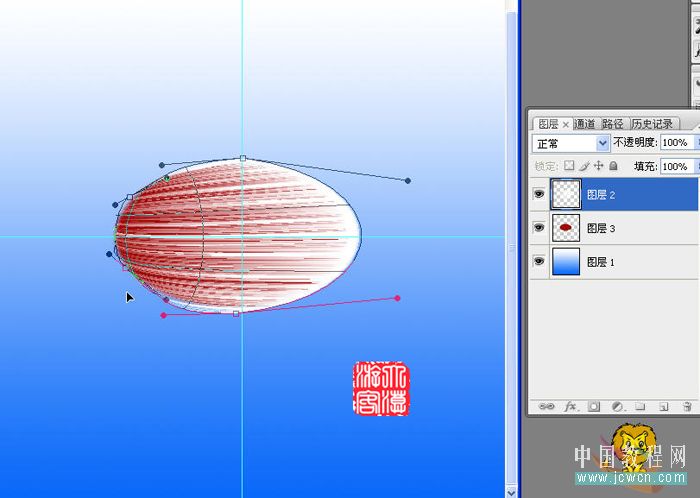
进行如图颜色调整
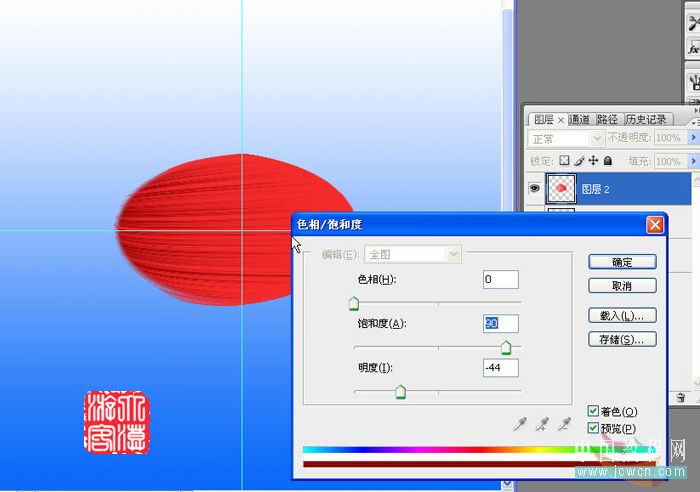
图层2向下合并,再次变形
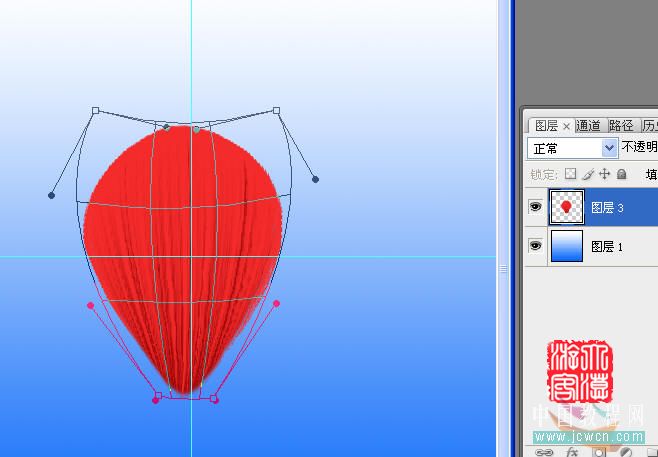
右键/复制图层/Ctrl+T/旋转72度后移动成如图位置
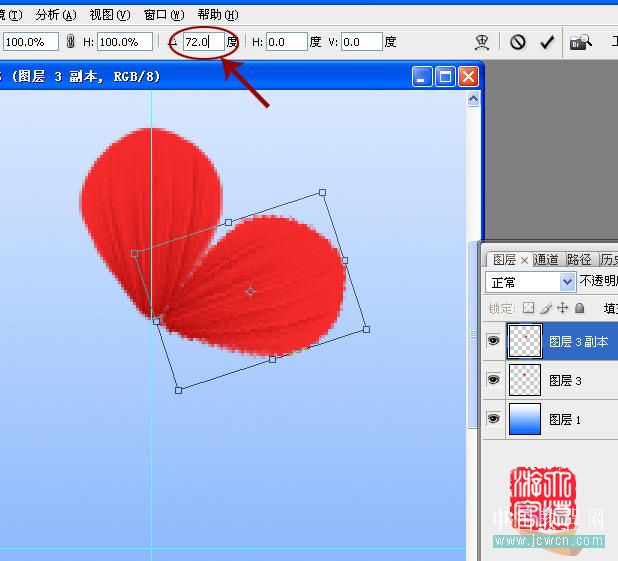
同时按Ctrl+Shift+Ail三键,连敲T5次/隐藏上下两层合并中间5层

用画笔画出如图形状
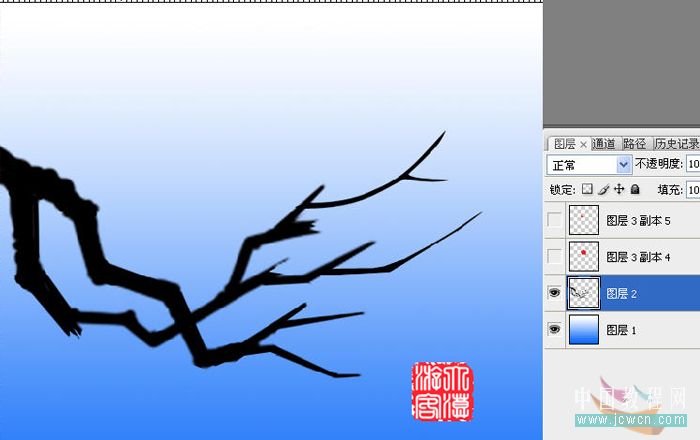
滤镜/素描/便条纸,如图示
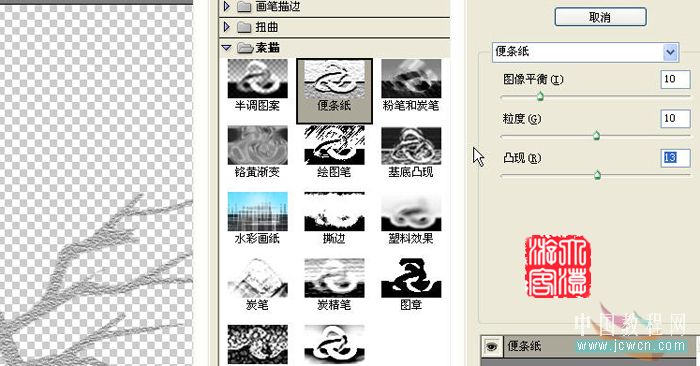
【亿码酷站-编程开发教程】收集全网优质教程及源码资源!
全网优质软件开发、平面设计等教程及精品源码资源一站可得,www.ymkuzhan.com!
确定后Ctrl+i反相/

用加深/减淡工具涂抹出明暗,做出立体效果

对原先隐藏的花瓣再次变形
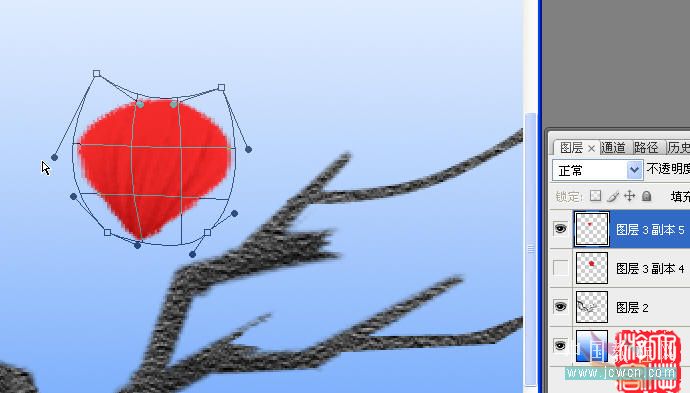
复制三四个/排列成花蕾/进行加深减淡如图

将蓓蕾合并,注意图层关系

新建空白层,做小椭圆选区
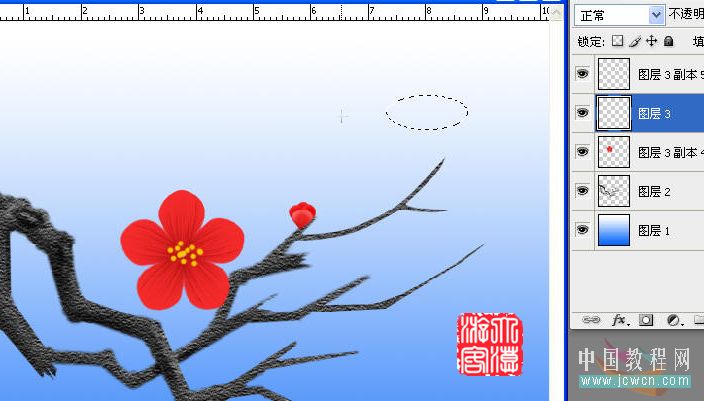
描边2像素后,橡皮擦去多余的,一头用3像素画笔点一下/复制4-5个
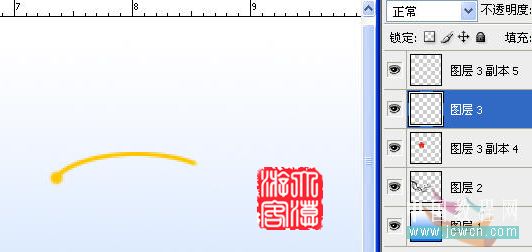
激活花层,点是花籽,将前面复制的花芯移动排列如图后合并

复制/变形/加深/减淡/缩放,如图排列
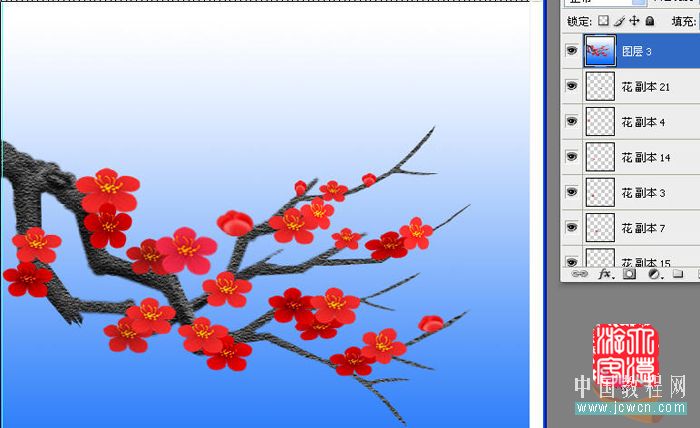
最后合并图层,再建一层用画笔点上雪花.OK!
转载请注明来源:photoshop精细鼠绘梅花教程_亿码酷站___亿码酷站平面设计教程
本文永久链接地址:https://www.ymkuzhan.com/4290.html
本文永久链接地址:https://www.ymkuzhan.com/4290.html
下载声明:
本站资源如无特殊说明默认解压密码为www.ymkuzhan.com建议使用WinRAR解压; 本站资源来源于用户分享、互换、购买以及网络收集等渠道,本站不提供任何技术服务及有偿服务,资源仅提供给大家学习研究请勿作它用。 赞助本站仅为维持服务器日常运行并非购买程序及源码费用因此不提供任何技术支持,如果你喜欢该程序,请购买正版! 版权声明:
下载本站资源学习研究的默认同意本站【版权声明】若本站提供的资源侵犯到你的权益,请提交版权证明文件至邮箱ymkuzhan#126.com(将#替换为@)站长将会在三个工作日内为您删除。 免责声明:
您好,本站所有资源(包括但不限于:源码、素材、工具、字体、图像、模板等)均为用户分享、互换、购买以及网络收集而来,并未取得原始权利人授权,因此禁止一切商用行为,仅可用于个人研究学习使用。请务必于下载后24小时内彻底删除,一切因下载人使用所引起的法律相关责任,包括但不限于:侵权,索赔,法律责任,刑事责任等相关责任,全部由下载人/使用人,全部承担。以上说明,一经发布视为您已全部阅读,理解、同意以上内容,如对以上内容持有异议,请勿下载,谢谢配合!支持正版,人人有责,如不慎对您的合法权益构成侵犯,请联系我们对相应内容进行删除,谢谢!





